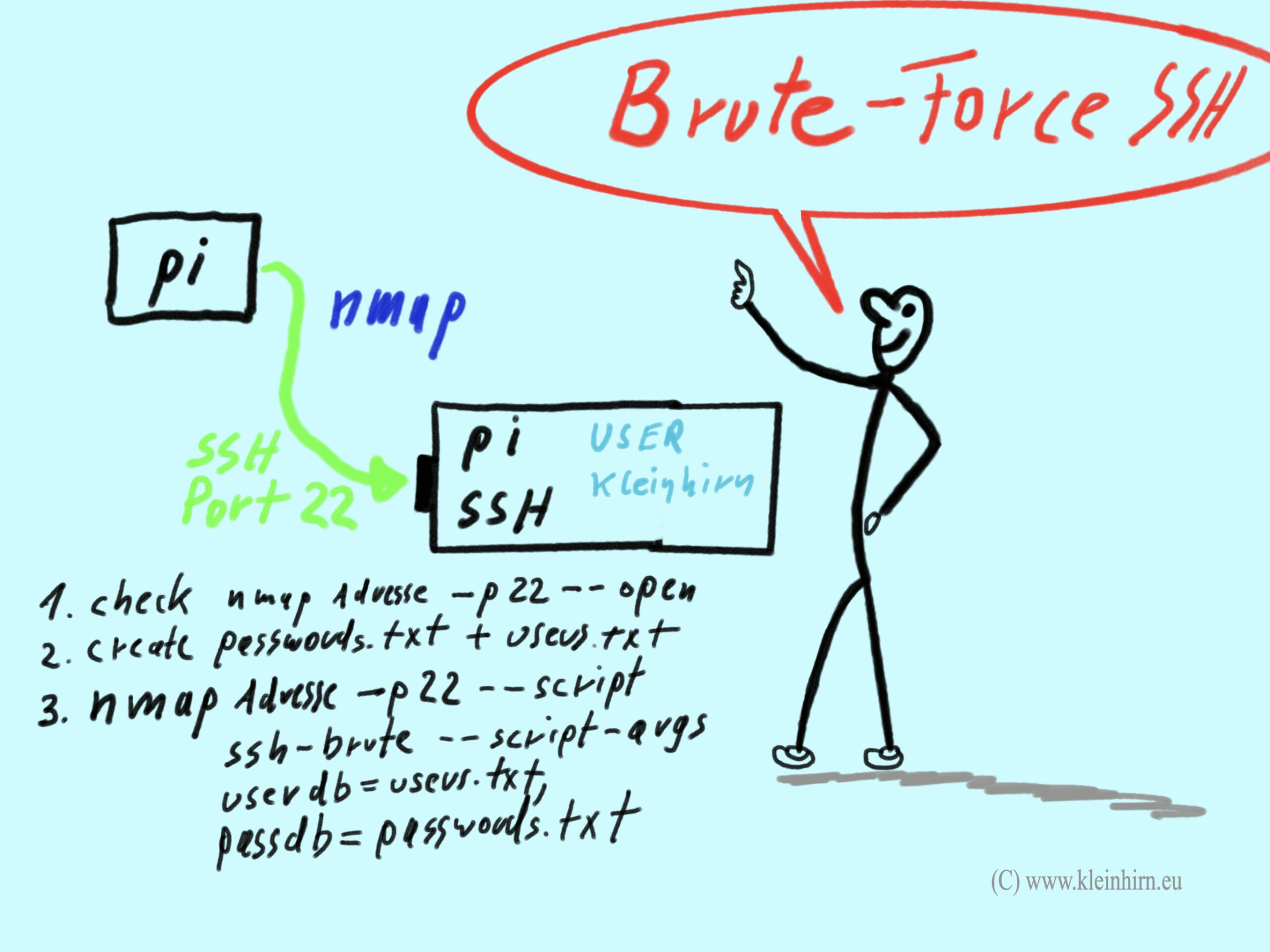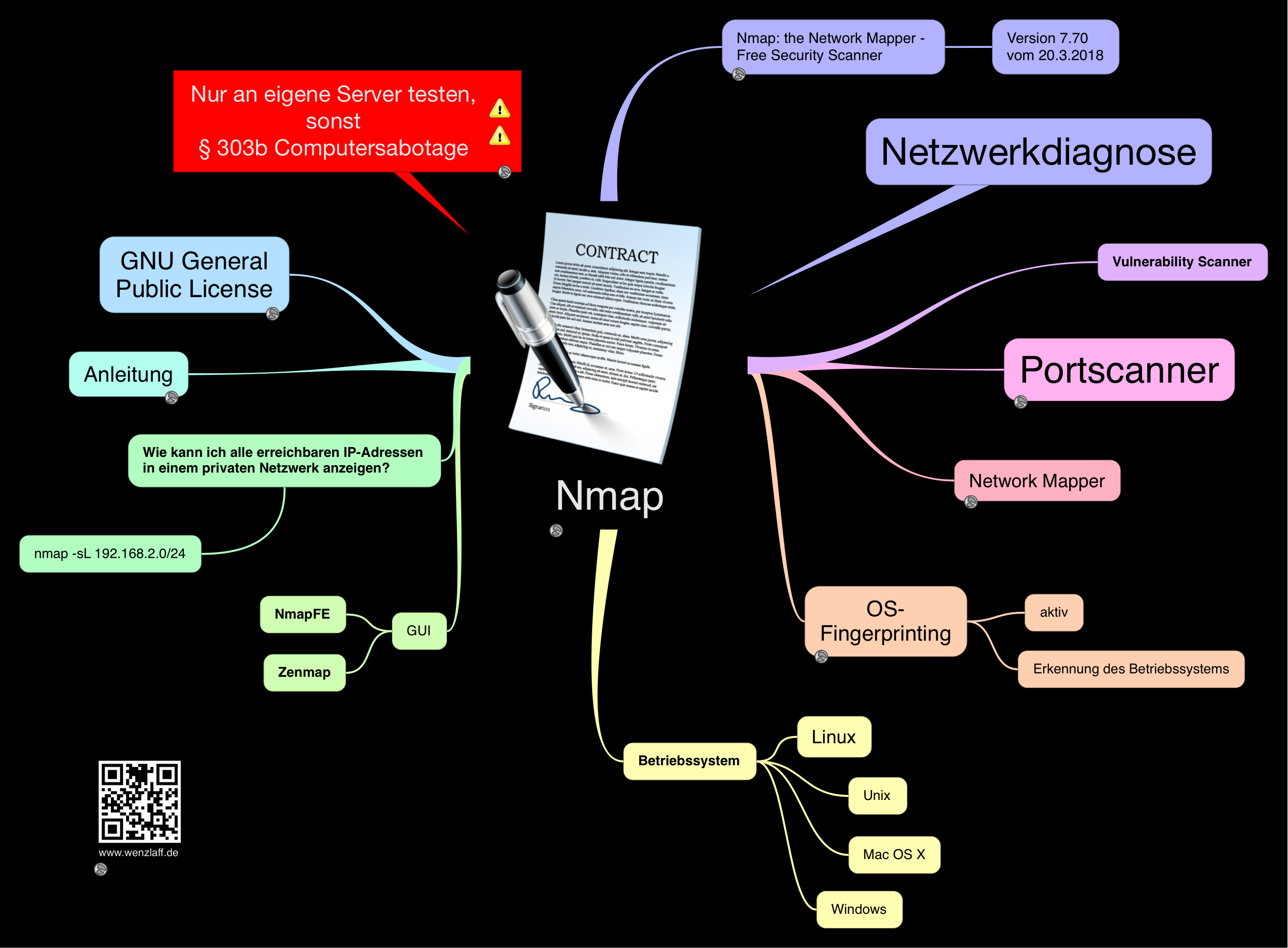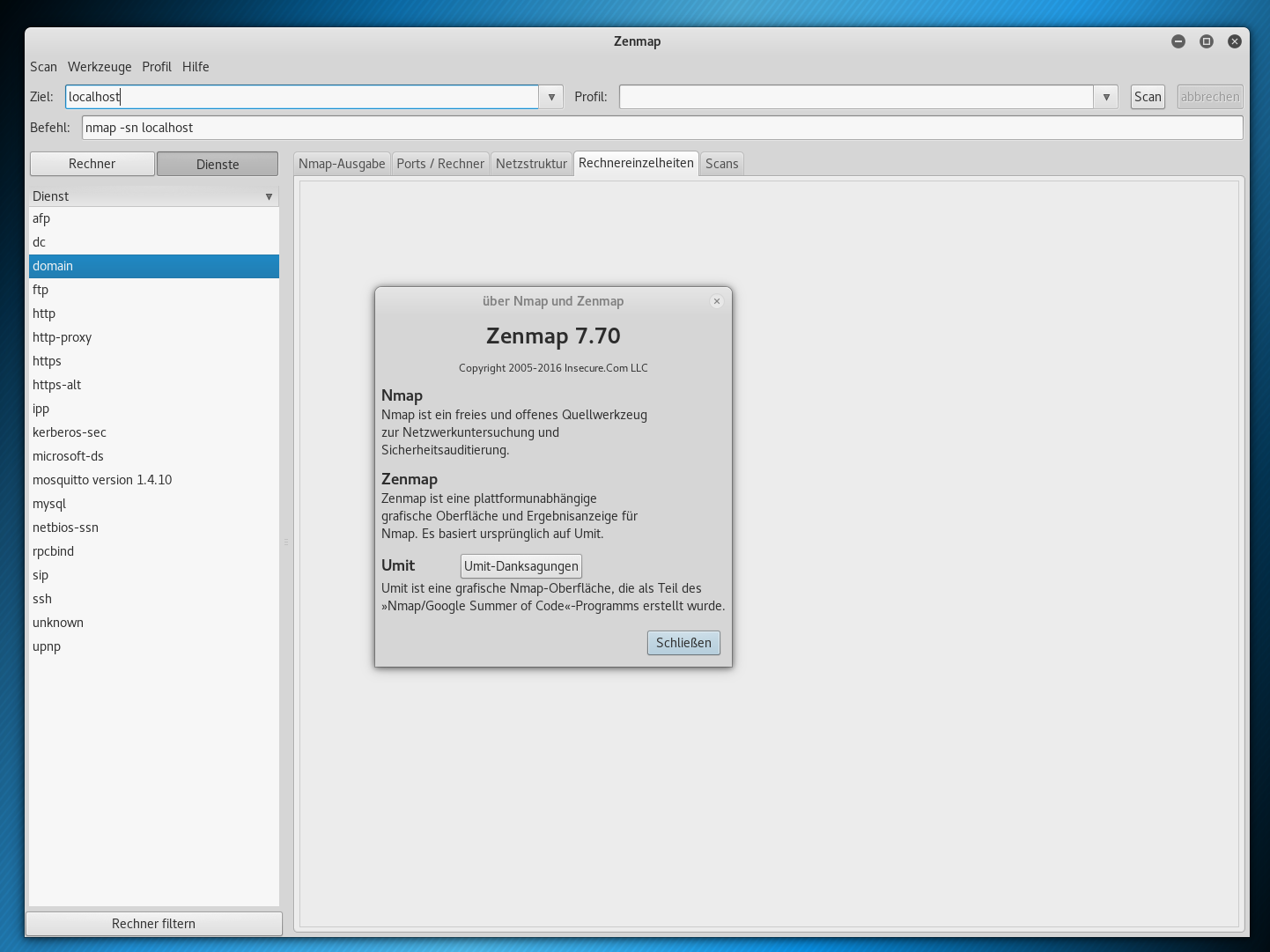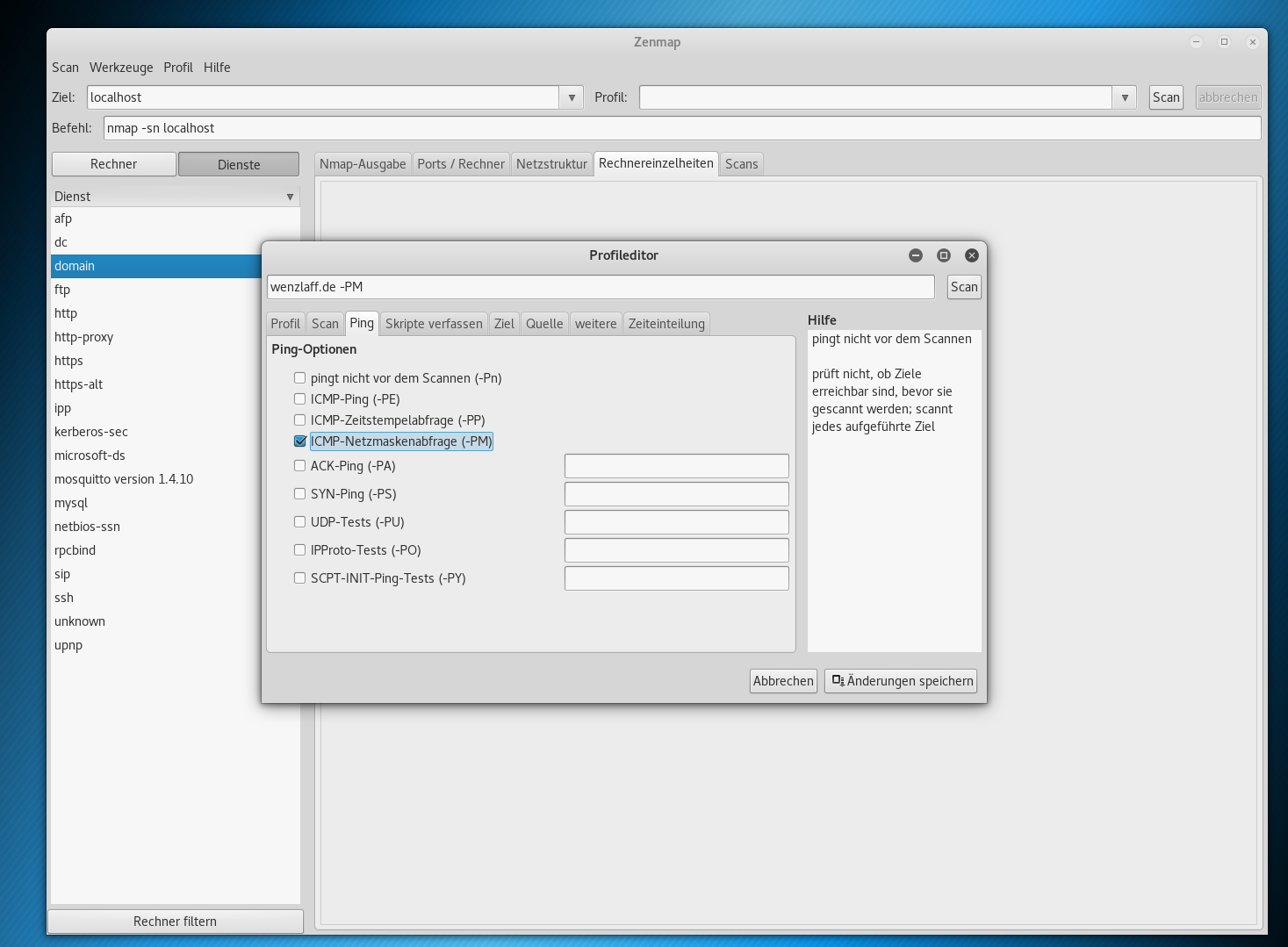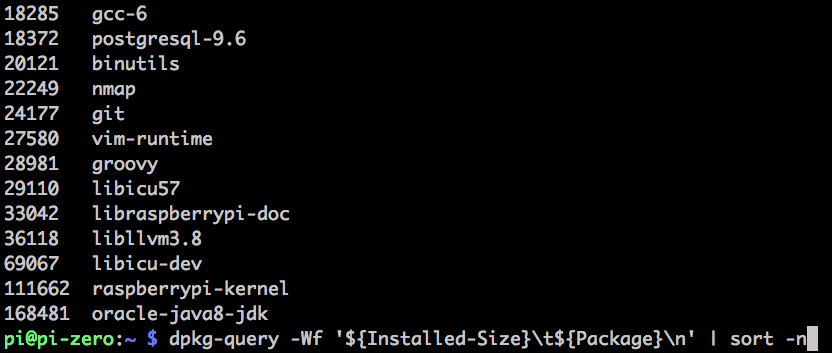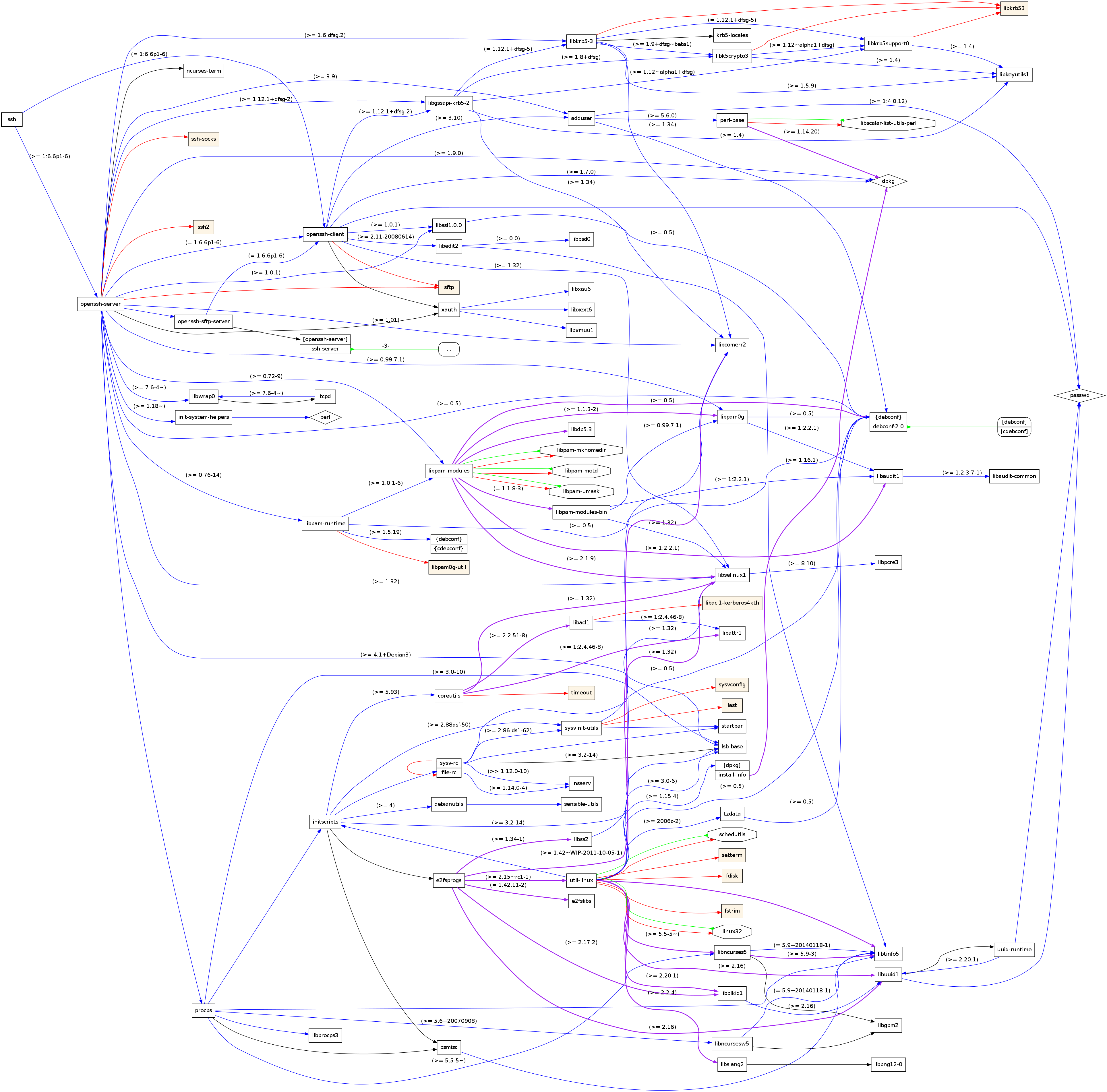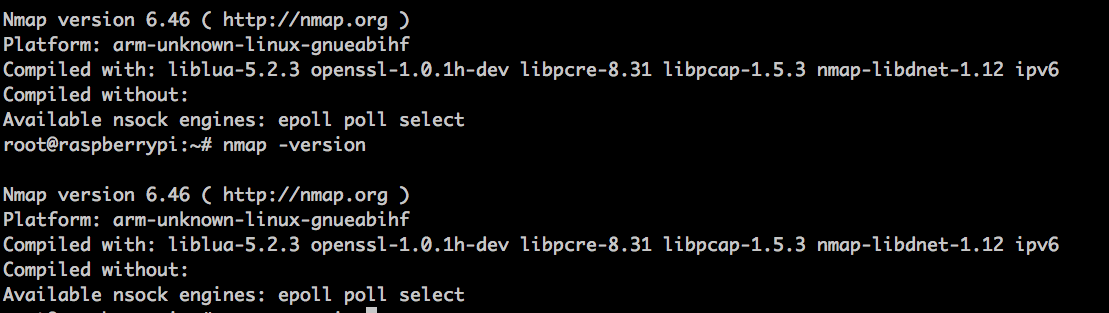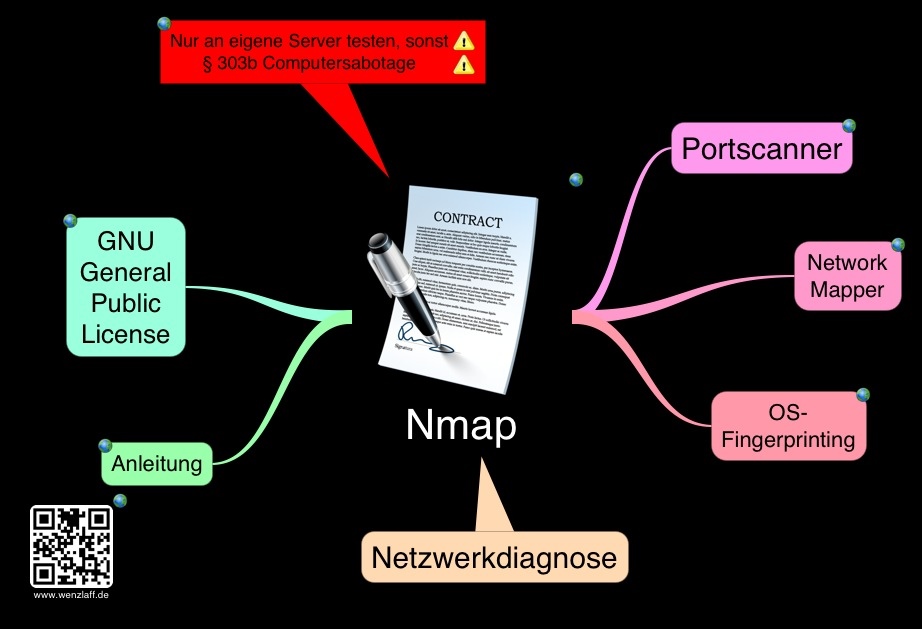Der Versuch macht klug und der Erfolg kommt schon mit dem Versuch und nicht erst wenn es klappt. Wer sein eigenes Passwort für den Raspberry Pi (oder auch jeden anderen Rechner) vergessen hat, kann es ja mal mit dem SSH Brute-Force Script von nmap versuchen. Und es ist auch erschreckend, wie schnell und einfach man ein passwortgeschützen Zugang hacken kann. Aber nur an eigenen Rechnern 😉
Wir habe hier mal, wie oben dargestellt zwei Raspberry Pi. Von dem pi oben links, machen wir mit der Brute-Force-Methode einen Scann des pi auf dem ein SSH Port Nr. 22 offen ist.
Dazu benutzen wir nmap. Das können wir installieren mit
sudo apt-get install nmap oder wie hier beschrieben selbst compilieren.
Nun checken wir, ob der SSH-Port Nr. 22 offen ist mit nmap: … „SSH Passwort Zugriff mit Brute-Force Script in 19 Sekunden oder „Versuch macht klug!““ weiterlesen